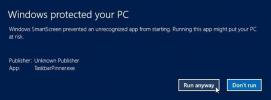Πώς να περιστρέψετε την οθόνη στα Windows 10
Οι περισσότεροι χρήστες των Windows 10 αναβαθμίστηκαν από τα Windows 7. Τα Windows 10 είναι πολύ διαφορετικά από τα Windows 7 σε σχέση με τη διεπαφή χρήστη και υπάρχει επίσης η νέα εφαρμογή Ρυθμίσεις για να συνηθίσετε. Εκτός από αυτές τις αλλαγές, ορισμένες συντομεύσεις πληκτρολογίου δεν λειτουργούν πλέον. Στα Windows 7, θα μπορούσατε να περιστρέψετε την οθόνη σας με συντομεύσεις πληκτρολογίου, αλλά αυτό δεν λειτουργεί πλέον στα Windows 10. Εάν πρέπει να περιστρέψετε την οθόνη στα Windows 10, πρέπει να περάσετε από την εφαρμογή Ρυθμίσεις.
Περιστρέψτε την οθόνη
Ανοίξτε την εφαρμογή Ρυθμίσεις και μεταβείτε στην ομάδα ρυθμίσεων του συστήματος. Μεταβείτε στην καρτέλα Εμφάνιση. Εάν έχετε πολλές οθόνες, πρέπει πρώτα να επιλέξετε την οθόνη που θέλετε να περιστρέψετε. Η ρύθμιση περιστροφής είναι συγκεκριμένη στην οθόνη.
Κάντε κύλιση προς τα κάτω και αναζητήστε το αναπτυσσόμενο μενού Orientation. Έχει τέσσερις επιλογές. Οριζόντιο, Πορτραίτο, Τοπίο (αναστροφή) και Πορτραίτο (αναστροφή). Το τοπίο και το πορτρέτο είναι αρκετά απλό για να κατανοήσουν και οι αναστραφείς επιλογές σχετίζονται στενά. Το τοπίο (αναποδογυρισμένο) θα σας δώσει μια ανάποδη οθόνη ενώ το πορτρέτο (αναστροφή) θα εναλλάσσεται δεξιά με αριστερά.

Στα Windows 7, θα μπορούσατε να περιστρέψετε την οθόνη ελεύθερα με τη συντόμευση πληκτρολογίου Ctrl + Alt + Left Arrow και αυτό σήμαινε ότι μπορείτε να την περιστρέψετε κατά 90, 180 ή 270 μοίρες. Η συντόμευση πληκτρολογίου δεν λειτουργεί πλέον στα Windows 10 και αντ 'αυτού έχετε το αναπτυσσόμενο μενού Orientation.
Ένα πρόβλημα με τη δυνατότητα περιστροφής οθόνης στα Windows 7 ήταν ότι θα περιστρέψει την οθόνη σας χωρίς καμία προτροπή. Πολλοί χρήστες που δεν ήξεραν ότι υπήρχε αυτή η λειτουργία ξαφνικά δεν μπόρεσαν να χρησιμοποιήσουν το σύστημά τους μέχρι να καταλάβουν τι πήγε στραβά. Στα Windows 10, εμφανίζεται λίγο ερώτημα εάν θέλετε να διατηρήσετε τον νέο προσανατολισμό. Εάν δεν απαντήσετε εντός 12 δευτερολέπτων, η αλλαγή αντιστρέφεται. Όσον αφορά τις τυχαίες περιστροφές οθόνης, είναι μάλλον καλό το ότι τα Windows 10 απαλλάσσονταν από τη συντόμευση πληκτρολογίου που θα μπορούσε και, συχνά, εκτελέστηκε κατά λάθος.
Οι νέες δυνατότητες περιστροφής δεν αφήνουν καθόλου προσανατολισμούς. Παίρνετε όλα τα ίδια με τα Windows 7. Οι αναστραφείς προσανατολισμοί είναι αυτοί που αναζητάτε, αν δεν μπορείτε να βρείτε αυτόν που θέλετε.
ο κίνηση του ποντικιού συμμορφώνεται με τον νέο προσανατολισμό της οθόνης. Εάν επιλέξετε τον κατακόρυφο προσανατολισμό, μετακινώντας το ποντίκι σας προς τα πάνω, το οποίο κανονικά θα το μετακινούσε στην κορυφή της οθόνης, θα το μετακινήσει στη νέα κορυφή που ορίζεται στην οθόνη σας. Θα χρειαστεί αρκετή πρακτική για να συνηθίσετε τις κινήσεις του δρομέα του ποντικιού με μια περιστρεφόμενη οθόνη και εάν έχετε μια οθόνη πολλαπλών οθονών, μπορεί να είναι λίγο πιο δύσκολο να καταλάβετε. Οι προσανατολισμοί οθόνης δεν επαναφέρονται κατά την επανεκκίνηση του συστήματός σας.
Έρευνα
Πρόσφατες δημοσιεύσεις
Βοηθητικό πρόγραμμα ταπετσαρίας επιφάνειας εργασίας με δημιουργικό μωσαϊκό / κολάζ & άλλα
Με την εισαγωγή των Windows Vista, στους χρήστες παρουσιάστηκε ένα ...
Το Mirekusoft Install Monitor είναι πρόγραμμα εγκατάστασης σε επίπεδο μητρώου
Χρησιμοποιώ προσωπικά το Geek Uninstaller για να αφαιρέσω τις εγκατ...
Καρφιτσώστε αρχεία, φακέλους και τοποθεσίες κελύφους και βιβλιοθήκης στη γραμμή εργασιών των Windows 8
Οι συντομεύσεις σάς επιτρέπουν να έχετε εύκολη πρόσβαση σε συχνά χρ...